wincc如何切换到上一个画面?
来源:网络收集 点击: 时间:2024-07-29【导读】:
wincc作为一个组态网软件,主要负责画面监控使用,这里小生说一下如何设置wincc按钮或者文本点击之后跳转至下一个画面,希望能够对你有多帮助!工具/原料morewincc方法/步骤1/6分步阅读 2/6
2/6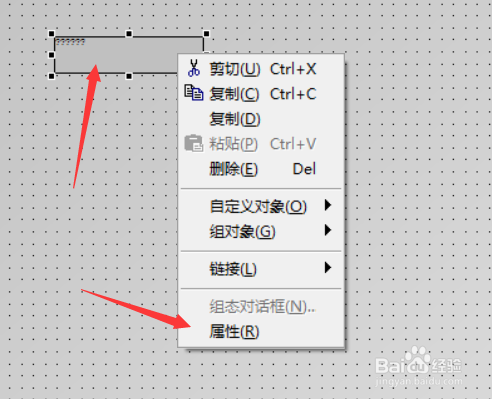 3/6
3/6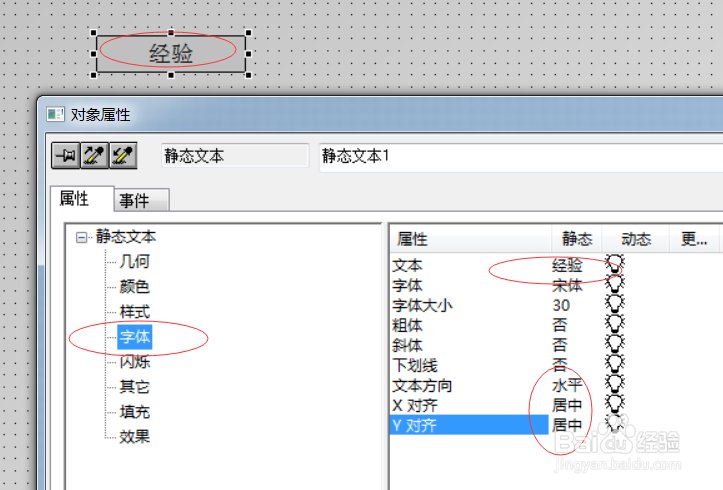 4/6
4/6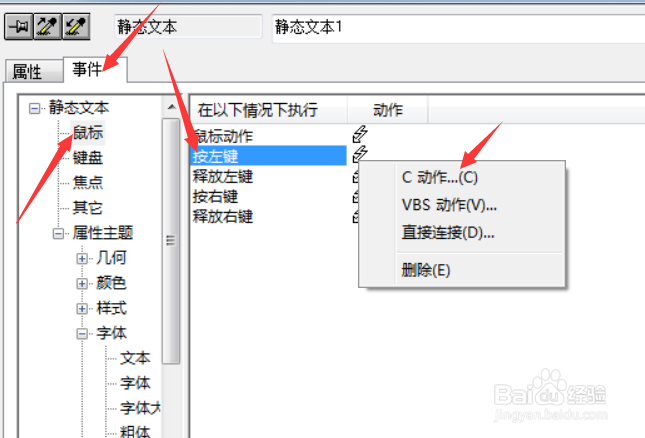 5/6
5/6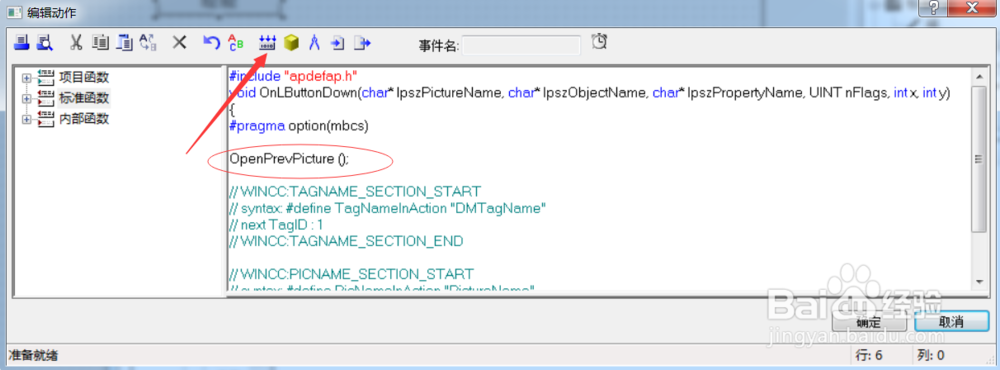 6/6
6/6 注意事项
注意事项
在画面窗口中,在图示位置右侧的导航栏中的对象调色板中,然后点击“标准对象--静态文本”,然后将静态文本放置在绘图板中。
 2/6
2/6然后右击静态文本会图框,在弹出的选项框中,点击“属性”,进入静态文本属性。
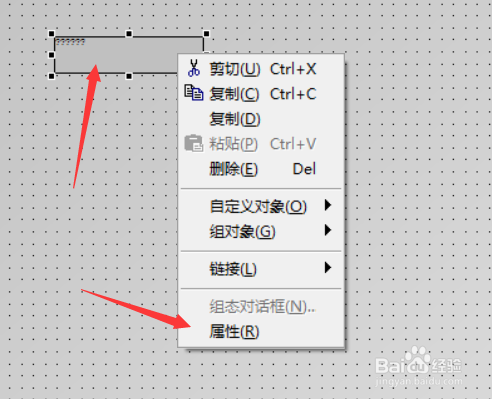 3/6
3/6在属性中,字体大小,字体形式等可以在图示位置中的红圈部位进行修改,只要双击即可修改。
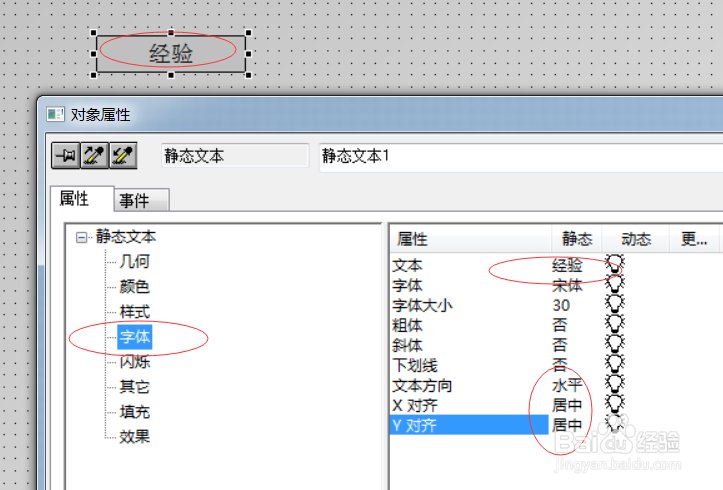 4/6
4/6然后点击左上方的“事件”属性,然后在左侧菜单中,点击:鼠标--鼠标左键(通常习惯),然后右击图示位置,在弹出的选项框中,点击“c动作...”。
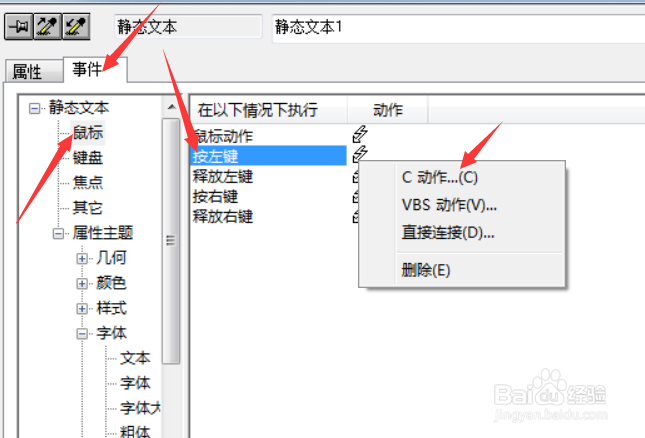 5/6
5/6然后在c脚本编辑器中,图示位置中,输入命令:OpenPrevPicture(); 然后箭头所示位置中的“脚本编译”,进行c脚本的编译。
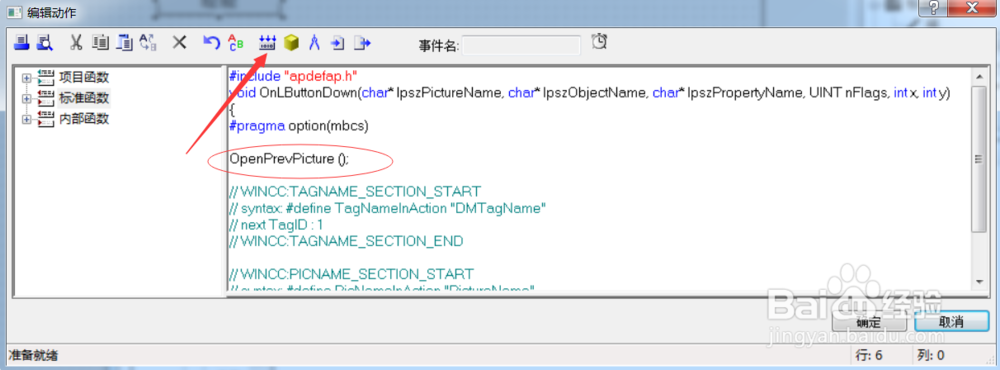 6/6
6/6编译成功之后,可以查看是否有问题,如果左下角显示为:0error ,0warning,则没有问题,保存关闭即可。激活之后,该文本即拥有了返回上一个画面中的功能,点击简介中的按钮,即可返回上一个画面。
 注意事项
注意事项软件必须多练习!
WINCC画面切换版权声明:
1、本文系转载,版权归原作者所有,旨在传递信息,不代表看本站的观点和立场。
2、本站仅提供信息发布平台,不承担相关法律责任。
3、若侵犯您的版权或隐私,请联系本站管理员删除。
4、文章链接:http://www.1haoku.cn/art_1033374.html
上一篇:荣耀二手手机如何卖出
下一篇:智联招聘简历怎么导出来
 订阅
订阅